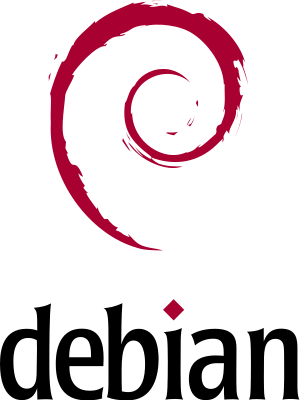En ésta guía o tutorial paso a paso veremos como instalar la herramienta de línea de comandos wp-cli de WordPress. La herramienta de línea de comando wp-cli es increíblemente útil para realizar muchas tareas con WordPress, tales como migrar un sitio web de HTTP a HTTPs, cambiar el nombre del sitio web, y muchas otras que requerirían operar sobre la base de datos MySQL y hacer muchas cosas a mano. CLI es un acrónimo de “Command Line Interface” ó Interface de Línea de Comandos.
La forma recomendada de instalación de wp-cli es bajando la distribución Phar (archivos similares a los archivos JAR de Java), hacerlo ejecutable y colocarlo en tu PATH.
Primero, hay que bajar wp-cli.phar usando wget o curl. Por ejemplo:
curl -O https://raw.githubusercontent.com/wp-cli/builds/gh-pages/phar/wp-cli.phar
Y después, verificar si funciona:
php wp-cli.phar --info
Para poder escribir wp en lugar de wp-cli.phar es necesario darle permisos de ejecución al archivo y moverlo a algún lugar en tu PATH. Por ejemplo:
chmod +x wp-cli.phar
sudo mv wp-cli.phar /usr/local/bin/wp
Ahora intenta ejecutar wp --info y si está instalado correctamente, verás una salida parecida a ésta:
OS: Linux 4.19.0-5-cloud-amd64 #1 SMP Debian 4.19.37-5+deb10u1 (2019-07-19) x86_64
Shell: /bin/bash
PHP binary: /usr/bin/php7.3
PHP version: 7.3.11-1~deb10u1
php.ini used: /etc/php/7.3/cli/php.ini
WP-CLI root dir: phar://wp-cli.phar/vendor/wp-cli/wp-cli
WP-CLI vendor dir: phar://wp-cli.phar/vendor
WP_CLI phar path: /etc/apache2
WP-CLI packages dir:
WP-CLI global config:
WP-CLI project config:
WP-CLI version: 2.4.0
Listo! Ya eres un usuario oficial de wp-cli!
Actualizar wp-cli
Si tienes instalado wp-cli usando el método recomendado de la distribución Phar, entonces puedes actualizar en cualquier momento ejecutando wp cli update (aunque si wp-cli está instalado como root, entonces el comando debería ser sudo wp cli update).
Cuando ejecutas wp cli update se te va a preguntar si deseas confirmar la actualización con un mensaje similar al siguiente:
You have version 2.2.0. Would you like to update to 2.4.0? [y/n]
Si aceptas (y), entonces te aparecerá algo similar a ésto:
Downloading from https://github.com/wp-cli/wp-cli/releases/download/v2.4.0/wp-cli-2.4.0.phar...
md5 hash verified: dedd5a662b80cda66e9e25d44c23b25c
New version works. Proceeding to replace.
Success: Updated WP-CLI to 2.4.0.
Y si ya tienes actualizado wp-cli entonces se verá:
WP-CLI is at the latest version.
Conclusiones
En ésta guía o tutorial paso a paso logramos instalamos y actualizamos la herramienta wp-cli de WordPress. Esto puede servir para realizar multitud de tareas de WordPress sin necesidad de editar a mano la base de datos.
Niebla Research instala, configura y pone a punto servidores virtuales, LAMP, WordPress, Nextcloud y otros. Estoy a tus órdenes en la sección de contacto de mi empresa y en los comentarios para aclarar cualquier duda, error u omisión.